Återställ ditt Facebook-konto när du inte kan logga in
Har du glömt ditt Facebook-användarnamn och lösenord? Eller kan du helt enkelt inte logga in på ditt Facebook-konto längre? I alla fall, oroa dig inte eftersom vi i den här guiden kommer att se hur du återställer ditt Facebook-konto när du inte kan logga in.(Do you forget your Facebook username & password? Or simply can’t log in to your Facebook account anymore? In any case, don’t worry as in this guide we will see how to recover your Facebook account when you can’t log in. )
Facebook är en av de största och populära sociala medieplattformarna i världen. Vad händer om du har glömt ditt lösenord? Finns det något sätt att återställa ditt Facebook- konto när du inte kan logga in? Det finns vissa scenarier när du glömmer lösenordet för ditt konto eller så kommer du helt enkelt inte ihåg e-postadressen eller telefonnumret du använde för att registrera dig på Facebook . I så fall skulle du vara desperat efter att få tillgång till ditt konto. Vi hjälper dig att få åtkomst till ditt konto på det mest effektiva sättet. Det finns ett officiellt sätt att återställa ditt konto.

Förutsättningar:(Prerequisites:) Du måste se till att du kommer ihåg ditt e-post-ID eller lösenord som är kopplat till ditt Facebook- konto. Facebook kommer att be dig bekräfta ditt konto med tillhörande e-postadress eller telefonnummer. Om du inte har tillgång till någon av dessa saker kanske du inte kan få åtkomst till ditt konto igen.
Återställ ditt Facebook-konto(Facebook Account) när du inte kan logga(Log) in
Metod 1: Använd alternativ e-postadress eller telefonnummer för att logga in(Method 1: Use Alternate Email Address or Phone Number to Login)
Ibland kan du inte komma ihåg din primära e-postadress för att logga in på Facebook , i sådana fall rekommenderas det att använda en alternativ e-postadress eller telefonnummer för att logga in. Det är möjligt att lägga till mer än en e-postadress eller ett telefonnummer på Facebook , men om du inte lade till något annat än din primära e-postadress vid tidpunkten för registreringen har du problem.
Metod 2: Hitta ditt kontoanvändarnamn(Method 2: Find Your Account Username)
Om du inte kommer ihåg ditt kontoanvändarnamn (som du kan använda för att logga in på ditt konto eller återställa lösenordet) så kan du enkelt spåra ditt konto med hjälp av Facebooks Hitta ditt konto-sida(Find Your Account page) för att hitta ditt konto. Skriv bara(Just) ditt namn eller din e-postadress för att börja söka efter ditt Facebook-konto(Facebook Account) . När du hittat ditt konto klickar du på Detta är mitt konto(This is My Account) och följer instruktionerna på skärmen för att återställa ditt Facebook - lösenord.

Om du fortfarande är osäker på ditt användarnamn måste du be dina vänner om hjälp. Be dem att logga in på sitt Facebook- konto och navigera sedan till din profilsida, kopiera sedan URL : en i deras adressfält som blir ungefär så här: https://www.facewbook.com/ Aditya.farad där den sista delen Aditya. farad kommer att vara ditt användarnamn. När du känner till ditt användarnamn kan du använda det för att hitta ditt konto och återställa lösenordet för att återta kontrollen över ditt konto.
Rekommenderas: (Recommended:) Den ultimata guiden för att hantera dina Facebook-sekretessinställningar(The Ultimate Guide to Manage Your Facebook Privacy Settings)
Metod 3: Alternativ för återställning av lösenord för Facebook(Method 3: Facebook Password Reset Option)
Detta är ett officiellt sätt att få tillbaka ditt Facebook-konto ifall du har glömt ditt lösenord och inte kan logga in igen.
1. Klicka på " Glömt konto? (Forgot account?)" alternativet. Ange ditt telefonnummer eller e-post-ID( Enter your phone number or email ID) som är kopplat till ditt konto för att hitta ditt Facebook- konto och verifiera att det är ditt konto.

2. En lista med alternativ för att återställa ditt konto visas. Välj det lämpligaste alternativet för att få koden och klicka sedan på Fortsätt(Continue) .
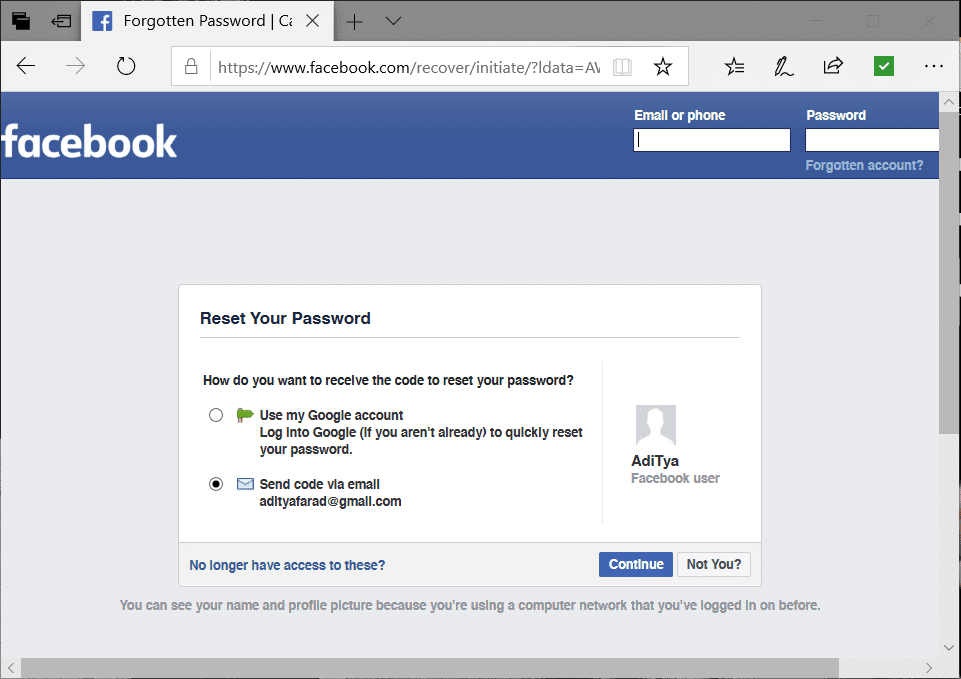
Obs: (Note:) Facebook kommer att dela koden till ditt e- post-ID(Email ID) eller telefonnummer beroende på vilket alternativ du valt.
3. Kopiera(Copy) & klistra in koden antingen från din e- post(Email) eller ditt telefonnummer i önskat fält och klicka på Fortsätt.(Continue.)
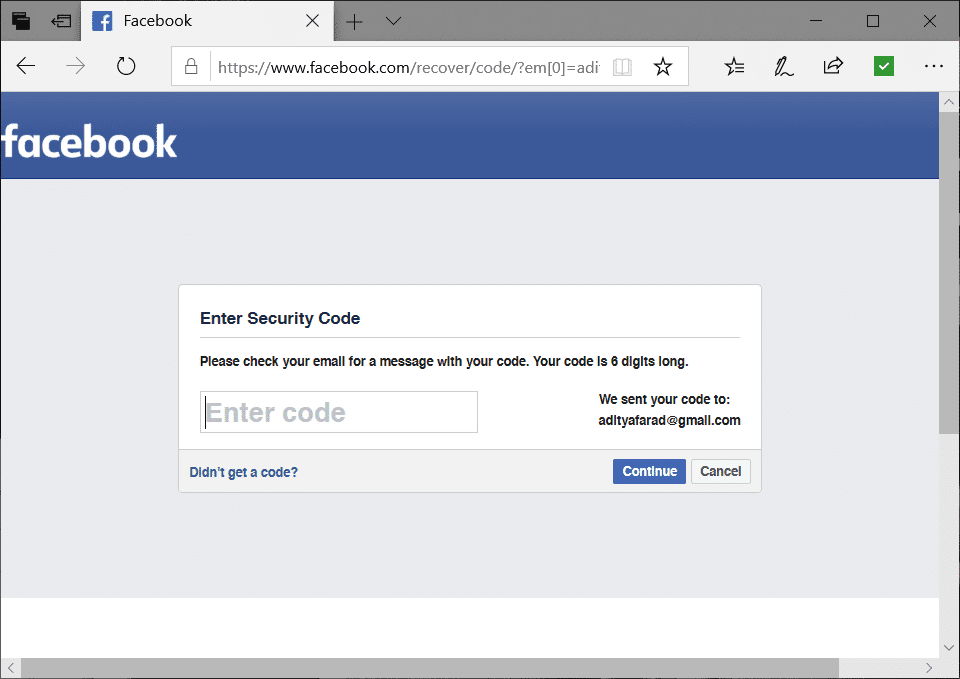
4. När du klickar på Fortsätt(Continue) ser du sidan för lösenordsåterställning. Skriv ett nytt lösenord och klicka på Fortsätt.(Continue.)

Äntligen skulle du kunna återfå ditt Facebook- konto. Som nämnts ovan måste du se till att du har tillgång till något av det som nämns på återställningssidan för att återfå åtkomst till ditt konto.
Metod 4: Återställ ditt konto med (Method 4: Recover Your Account using )betrodda kontakter(Trusted Contacts)
Du kan alltid återställa ditt Facebook- konto med hjälp av betrodda kontakter. Den enda nackdelen är att du måste identifiera dina betrodda kontakter (vänner) i förväg. Kort sagt, om du inte redan har konfigurerat det finns det inget du kan göra nu. Så om du redan har skapat betrodda kontakter, följ stegen nedan för att återställa ditt konto:
1. Navigera till Facebooks inloggningssida. Klicka sedan på " Glömt konto? (Forgot account?)" under fältet Lösenord.
2. Nu kommer du till sidan Återställ ditt lösenord(Password) , klicka på " Har du inte längre tillgång till dessa? (No longer have access to these?)" alternativet.

3. Ange din e-postadress eller ditt telefonnummer där Facebook kan nå dig och klicka på knappen Fortsätt .(Continue)

Obs!(Note:) Den här e-postadressen eller telefonen kan skilja sig från den du använde för att logga in på ditt Facebook- konto.
4. Klicka sedan på " Reveal My Trusted Contacts " och skriv sedan namnet på dina kontakter (vänner).

5. Skicka sedan din vän återställningslänken( recovery link) och be dem sedan följa instruktionerna och skicka koden de får. (send you the code they receive. )
6. Använd slutligen koden (som ges av dina betrodda kontakter) för att komma åt ditt konto och ändra lösenordet.
Läs också: (Also Read:) 5 sätt att ta bort flera Facebook-meddelanden(5 Ways to Delete Multiple Facebook Messages)
Metod 5: Kontakta Facebook direkt för att återställa ditt konto(Method 5: Contact Facebook Directly for Your Account Recovery)
Obs:(Note:) Om du inte använde ditt riktiga namn för att skapa ditt Facebook- konto kan du inte återställa ditt konto med den här metoden.
Om allt annat misslyckas kan du försöka kontakta Facebook direkt för att återställa ditt konto. Chansen att Facebook svarar är dock liten men det spelar ingen roll, bara prova. Skicka ett mail till Facebook till (Facebook)[email protected] och förklara allt om din situation för dem. Det skulle vara bättre om du kan inkludera vittnesmål från vänner som kan intyga att det nämnda kontot verkligen är ditt. Ibland kan du behöva förse Facebook med identitetsbevis som ditt pass eller Aadhar -kort etc. Tänk också på att det kan ta flera veckor för Facebook att svara på ditt mejl, så ha tålamod.
Metod 6: Återställ ditt befintliga lösenord med hjälp av sparade lösenord(Method 6: Recover your existing password using Saved Passwords)
Vet du att du kan återställa ditt befintliga lösenord med den inbyggda lösenordshanteraren i webbläsaren? Men för att den här metoden ska fungera måste du ha aktiverat din webbläsare för att komma ihåg lösenordet för ditt Facebook- konto i förväg. Beroende på vilken webbläsare du använder kan du återställa ditt befintliga användarnamn och lösenord för ditt Facebook -konto. (Facebook)I det här specifika exemplet skulle vi diskutera hur man återställer det befintliga lösenordet på Chrome :
1. Öppna Chrome och klicka sedan på menyn med tre punkter( three-dot menu) i det övre högra hörnet och välj Inställningar. (Settings. )

2. Nu under Inställningar, navigera till avsnittet Autofyll(Autofill) och klicka sedan på alternativet Lösenord .(Passwords)
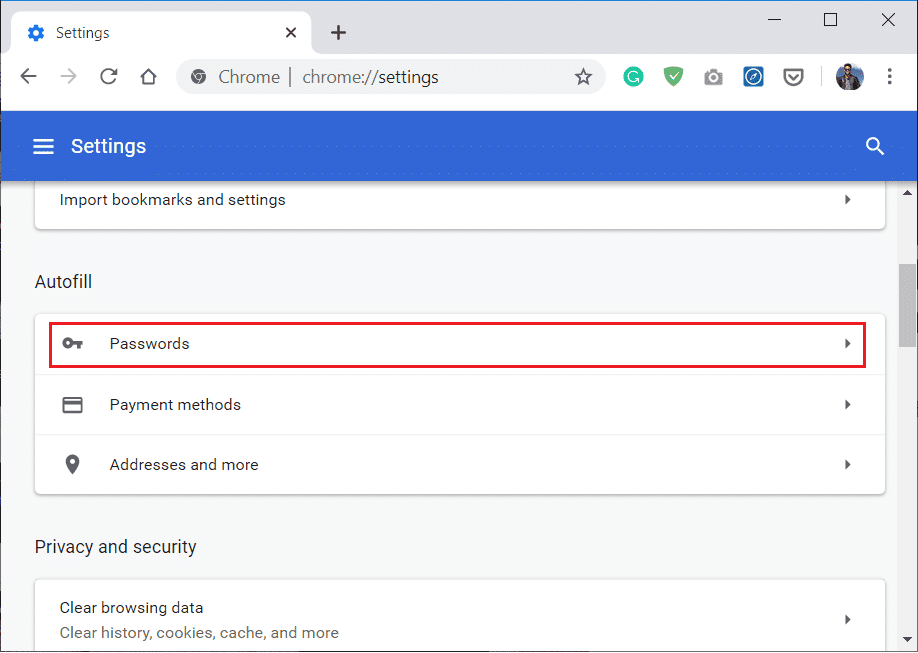
3. En lista med lösenord visas. Du behöver bara ta reda på Facebook i listan och klicka sedan på ögonikonen(eye icon) bredvid lösenordsalternativet.

4. Nu måste du ange Windows-inloggnings-PIN eller lösenord( input the Windows login PIN or password) för att verifiera din identitet som en säkerhetsåtgärd.
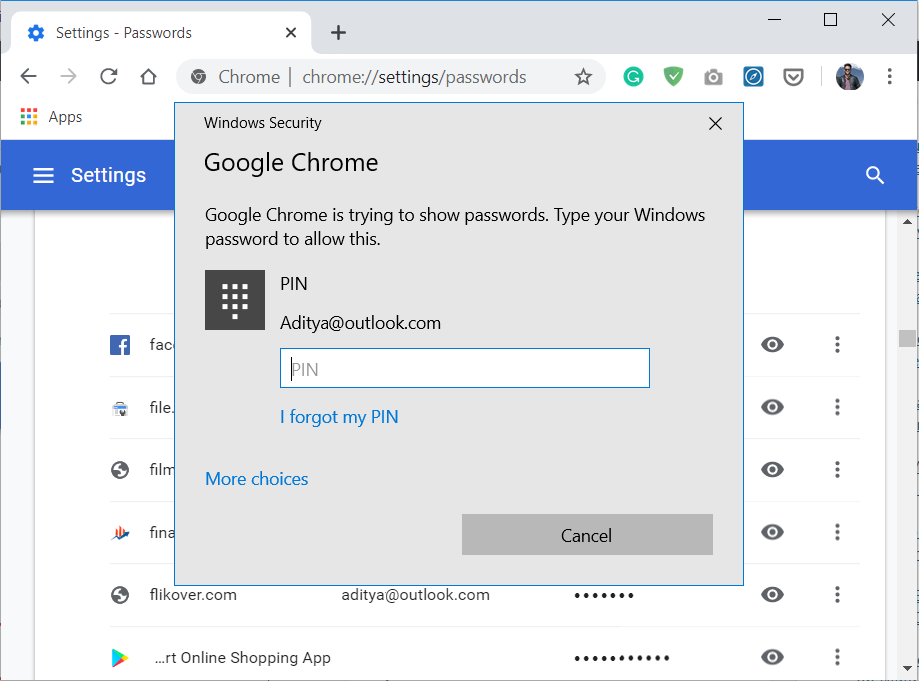
Obs:(Note: ) Bara en uppmärksam, om du har aktiverat webbläsaren för att spara dina lösenord, kan personer som har tillgång till din bärbara dator enkelt se alla dina sparade lösenord. Se därför till att din webbläsare antingen är lösenordsskyddad eller så delar du inte ditt användarkonto med andra.
Vad händer om du inte har tillgång till ditt e-post-ID? (What if you do not have access to your mail ID? )
Om du inte har tillgång till något av återställningsalternativen som e-post, telefon, betrodda kontakter, etc, kommer Facebook inte att hjälpa dig. Det betyder att du inte kommer att kunna återställa lösenordet till ditt Facebook- konto eftersom Facebook inte underhåller personer som inte kan bevisa att kontot tillhör dem. Även om du alltid kan dra nytta av alternativet " Har inte längre tillgång(Longer Have Access) till dessa". Återigen(Again) , det här alternativet är för dem som inte känner till sitt telefonnummer eller e-post-ID men som har tillgång till en alternativ e-post eller telefon (sparad på Facebook - kontot i förväg). Det här alternativet är dock bara användbart om du ställer in ett alternativt e-post- eller telefonnummer i ditt Facebook - konto.
Läs också: (Also Read:) Hur du konverterar din Facebook-profil till en företagssida
Om allt annat misslyckas kan du alltid skapa ett nytt Facebook- konto och lägga till dina vänner igen. Eftersom de flesta som har kontaktat oss angående detta problem inte kunde återställa sina konton eftersom deras kontaktinformation var föråldrad eller att användarna aldrig kunde verifiera sin identitet eller att de aldrig hört talas om betrodda(Trusted) kontakter. Kort sagt, de var tvungna att gå vidare och så om du är på samma väg rekommenderar vi att du gör detsamma. Men en sak är säker, den här gången lär du dig av dina misstag, ställ in ditt konto så att det har giltig kontaktinformation, betrodda kontakter(Trusted Contacts) och återställningskoder.
Och om du upptäcker ett annat sätt att återställa ditt Facebook-konto när du inte kan logga in(recover your Facebook account when you can’t log in) , vänligen dela det med andra i kommentarerna nedan.
Related posts
Hur gör du ditt Facebook-konto säkrare?
Hur kontrollerar man Facebook-profilen utan att ha ett Facebook-konto?
Hur gör man Facebook-sida eller konto privat?
Hur man inaktiverar ett Facebook-konto istället för att ta bort det
Hur man skapar ett anonymt Facebook-konto
Hur du återställer ett inaktiverat Facebook-konto utan att stressa dig själv
Vad ska man göra när Facebook-kontot hackas?
7 sätt att åtgärda Facebook-bilder som inte laddas
Åtgärda Facebook Messenger som väntar på nätverksfel
Hur man lägger till musik till din Facebook-profil
3 sätt att ladda ner Facebook-videor på iPhone
Hitta GPS-koordinat för vilken plats som helst
Flytta enkelt e-postmeddelanden från ett Gmail-konto till ett annat
Hur hittar man födelsedagar på Facebook-appen?
Åtgärda problem med att Facebook inte laddas ordentligt
Hur skapar jag ett nytt Outlook.com e-postkonto?
3 sätt att dela Wi-Fi-åtkomst utan att avslöja lösenord
Hur man stänger av Facebook Marketplace-meddelanden
Hur man löser in ett presentkort på ett Microsoft-konto
Hur man tar bort en retweet från Twitter (steg-för-steg-guide)
